Антивірус
- Коротко про сам антивірус Антивірус | антиспам | Антишпіон | Персональний файервол
- Основні можливості
- Як оновлювати ESET NOD 32 (версія-4)
- Якщо нічого не допомогло
- З приводу версій антивірусних баз
- ESET NOD32 Smart Security 7
- Активація ESET-7
- Коментарі
Коротко про сам антивірус Антивірус | антиспам | Антишпіон | Персональний файервол
Інтелектуальне комплексне рішення для забезпечення безпеки домашнього комп'ютера від вірусів, троянських програм, черв'яків, шпигунських програм, рекламного ПЗ, руткітів, хакерських атак, фішинг-атак і спаму.
Рішення для захисту домашнього комп'ютера від вірусів, троянських програм, черв'яків, рекламного ПО, шпигунських програм, фішинг-атак, руткітів.
Основні можливості
- Проактивний захист і точне виявлення загроз. Продукт ESET NOD32 Smart Security розроблений на основі передової технології ThreatSense®. Ядро програми забезпечує проактивне виявлення всіх типів погроз і лікування заражених файлів (в тому числі, в архівах) завдяки широкому застосуванню інтелектуальних технологій, поєднанню евристичних методів і традиційного сигнатурного детектування.
- Host Intrusion Prevention System (HIPS). Удосконалена система захисту від спроб зовнішнього впливу, здатних негативно вплинути на безпеку комп'ютера. Для моніторингу процесів, файлів і ключів реєстру HIPS використовується поєднання технологій поведінкового аналізу з можливостями мережевого фільтра, що дозволяє ефективно детектувати, блокувати і запобігати подібним спроби вторгнення.
- Захист від спаму. Фільтрація вхідних повідомлень, підтримка різних наборів технологій сканування, реалізована повна інтеграція в популярні поштові клієнти: Microsoft Outlook, Outlook Express, Windows Mail, Windows Live Mail, Mozilla Thunderbird.
- Персональний файервол. Персональний файервол ESET NOD32 Smart Security забезпечує захист від зовнішніх вторгнень. Використання функції низькорівневого сканування трафіку, дозволяє файервол відображати більшість атак, які могли б пройти непоміченими
- Висока швидкість роботи. Робота ESET NOD32 Smart Security не відбивається на продуктивності комп'ютера - сканування і процеси відновлення відбуваються практично непомітно для користувача, не навантажуючи систему.
- Зручність. Рішення ESET NOD32 Smart Security розроблено за принципом мінімального навантаження на систему і займає не більше 48Мб пам'яті.
- Простота використання. Компактний і інтуїтивно зрозумілий інтерфейс, мінімальні звернення до користувача при роботі роблять використання ESET NOD32 Smart Security простим і зручним.
УВАГА!!! Щоб не мучитися більше з серверами оновлень, і встановити останню версію антивіруса - прочитайте нижче розділ Активація ESET-7.
Сервера оновлень дуже часто закриваються, тому використовуйте логін і пароль, згенеровані знизу. Просто вставте їх і оновлюйтеся місяць з ліцензійних серверів антивіруса (якщо до цього користувалися іншими серверами, їх потрібно видалити і залишити рядок порожній). Повірте, це набагато простіше, та й антивірус оновлюється набагато частіше.
Як оновлювати ESET NOD 32 (версія-4)
Компанія "ESET" спеціально для корпоративних клієнтів створила можливість безкоштовного оновлення антивіруса з серверів компаній і підприємств.
Мається на увазі, природно, що стоїть ліцензійний антивірус, який оновлюється з офіційного сайту компанії "ESET" і який створює свою власну базу оновлень на сервері підприємства. З цієї самої бази і оновлюються комп'ютери підприємства, що знаходяться в одній корпоративної мережі.
Загалом, сенс всієї цієї історії такий, що якщо наприклад ця корпоративна мережа підключена до інтернету, то є можливість оновлення не тільки Компьтер фірми, але і будь-якого комп'ютера (наприклад нашому з вами). Для цього всього лише потрібно прописати сервер компанії, яка безкоштовно роздає оновлення антивіруса.
Отже, детально показую як це зробити:
Все дуже просто, клацаємо двічі клацнувши по значку в треї, внизу, праворуч, де знаходяться системні годинник -
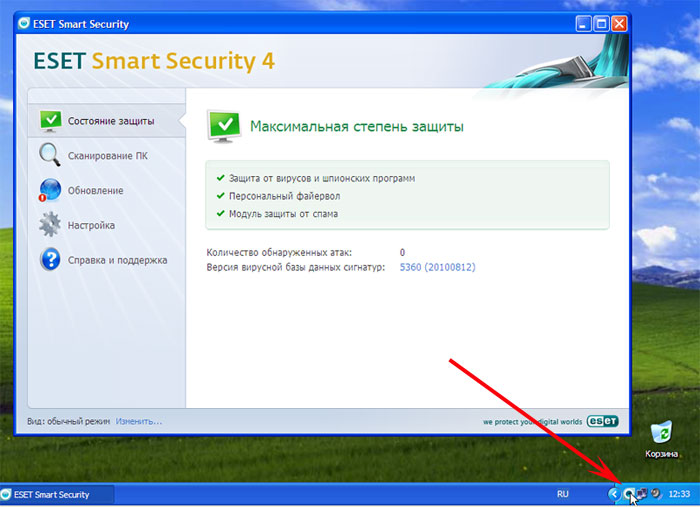
Далі, натискаємо на клавіатурі "F5", щоб зайти в меню налаштувань антивіруса. Якщо при цьому вилізе ось таке віконце -
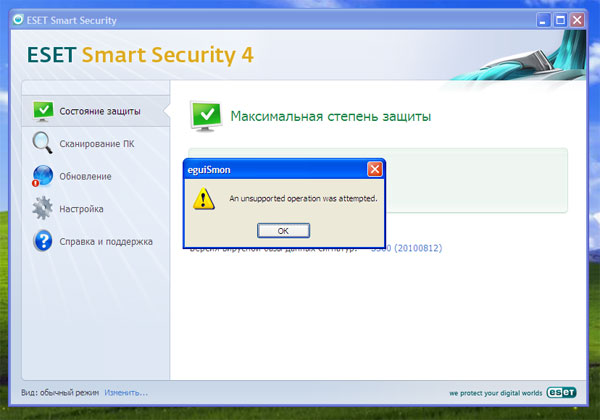
то просто натискаємо "ОК" або "ENTER" на клавіатурі.
Ми потрапили в меню налаштувань. Промотувати повзунок ---
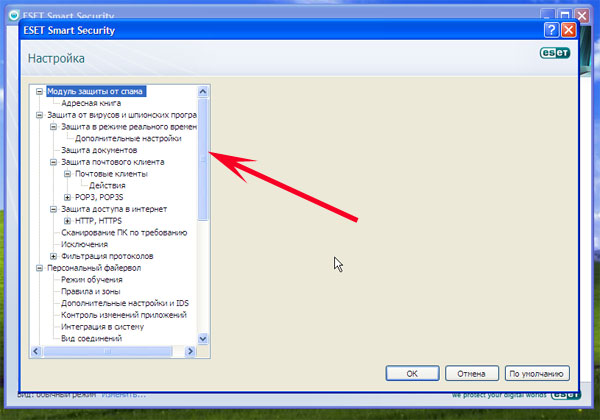
поки не потрапимо в опцію - "Оновлення".
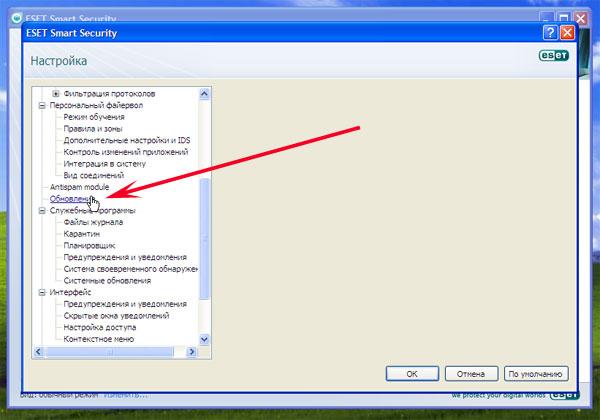
Клацаємо по цій опції лівою кнопкою миші, потрапляємо в меню "Оновлення" -
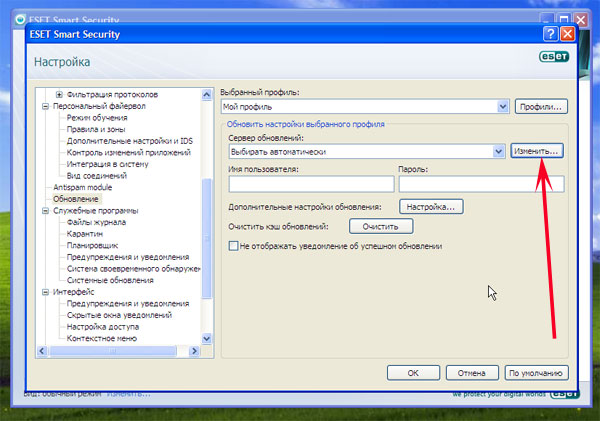
Натискаємо кнопку "Змінити", потрапляємо в меню настройки сервера оновлень ---
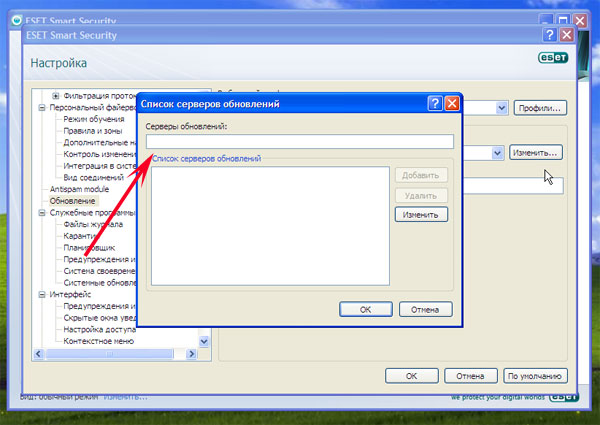
Увага!!! Тут потрібно прописати діючий сервер оновлень.
Періодично я буду перевіряти їх на працездатність і в разі, якщо сервер перестає працювати, буду викладати інші діючі сервера оновлень.
Після, коли всі прописали робимо як на малюнках -
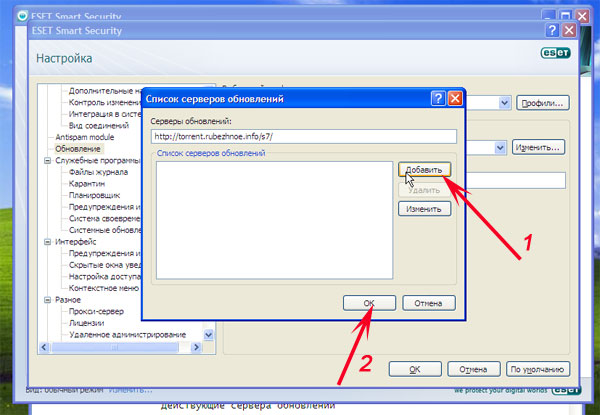

Тиснемо "Оновити базу даних сигнатур вірусів", чекаємо коли антивірус повністю оновиться.
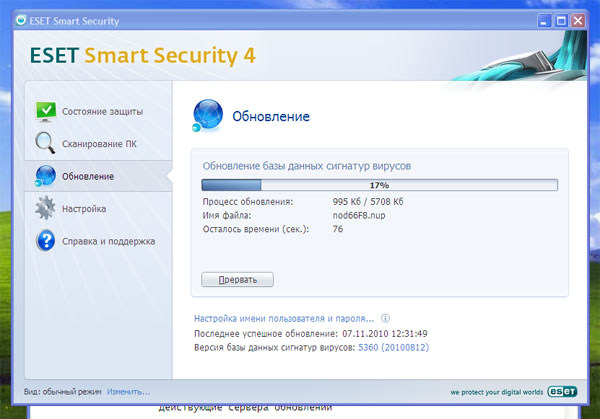
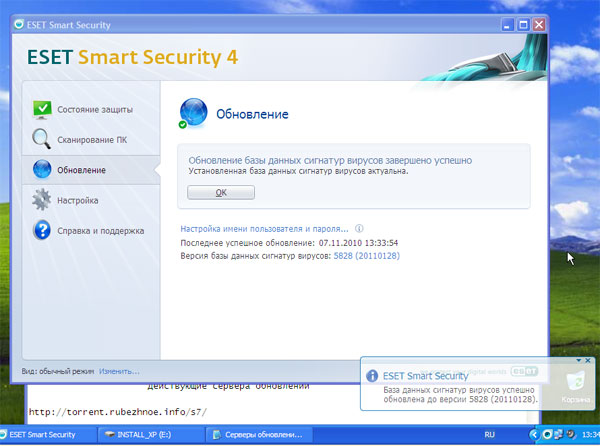
Ще хочеться сказати, що якщо з якихось причин жоден сервер неробочий, то прописуємо самий верхній і залишаємо його. Можливо просто він відключений на деякий час, потім обов'язково запрацює.
НЕВЕЛИЧКА ДОПОВНЕННЯ
Іноді буває, що антивірус просто не хоче оновлюватися. І ніякі дії не приносять належного успіху. В такому випадку вам потрібно просто очистити "КЕШ оновлень" Робиться це в такий спосіб:
- Клацаємо двічі клацнувши по значку Nod-а в треї справа, з'явиться вікно програми.
- Знову, як і при прописуванні сервера програми, натискаємо кнопку на вашій клавіатурі - "F5", потрапляємо в налаштування.
- Знаходимо зліва вкладку Оновлення, зліва опцію - Очистити кеш оновлень. Натискаємо кнопку Очистити
- Виходимо в головне вікно програми, натискаємо кнопку Оновити.

Якщо нічого не допомогло
На численні прохання "трудящих" доповнюю інструкцію.
Якщо ви прописали працює сервер, а антивірус все одно не оновлюється, то потрібно просто видалити його і встановити новий (в будь-якому випадку від цього буде тільки краще). Антивірус NOD-32 видаляється своєрідним способом, не те щоб так програми не видаляють, а просто зазвичай видаляють всі програми через опцію "Установка і видалення програм". Але не здумайте видаляти його через цю опцію, якщо він і піти то напевно некоректно.
Для видалення ESET NOD-32 заходимо в меню "ПУСК", далі "Все програми". Дивимося і робимо як на малюнку.
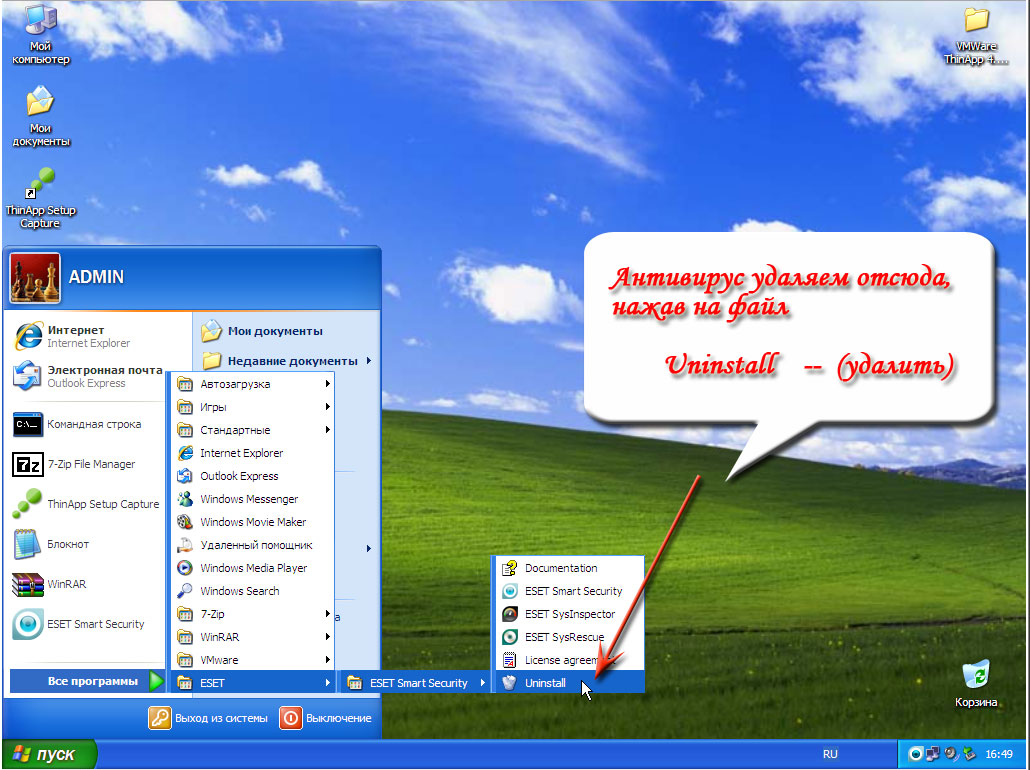
У наступних діалогових вікнах (якщо ви звичайно самі не знаєте Англійскою мову) робимо все як на малюнку з анімацією. Для того щоб не помилитися, просто звертайте браузер (Опера або що там у вас) в трей і відкривайте вікно, дивіться що потрібно натиснути.
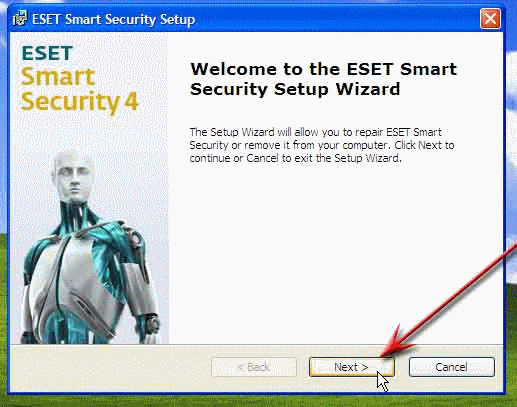
Після видалення потрібно перевантажити комп'ютер. Після перезавантаження залишилося небагато, викачуємо програму , Наприклад на робочий стіл, витягаємо з архіву (правою кнопкою миші - витягти в поточну папку). Подвійним клацанням запускаємо значок NOD, чекаємо закінчення установки.
З приводу версій антивірусних баз
Поточну версію антивірусної бази ви можете дізнатися, просто підвівши курсор миші до значка антивіруса (очей) в списку, знизу справа, як на скріншоті. З'явиться версія антивіруса, і поточна версія вірусних баз.

ESET NOD32 Smart Security 7
Уже четвертий рік я працюю на Windows-7 і майже весь цей час у мене стояла 4-а версія антивіруса, яка справно блокувала небажані сайти і справно видаляла зловредів, якщо доводилося таких зустрічати.
Перший конфлікт антивіруса ESET (четвертої версії) трапився десь пару років тому, і конфлікт стався з програмою "UTorrent". Раптово став вилітати синій екран, при ретельному аналізі дампа пам'яті, з'ясувалося, що синій екран викликає саме антивірус. Тоді особливо я не став довго розбиратися, просто відновив систему з резервної копії і продовжив роботу.
Десь через півроку ситуація повторилася. Зделал те ж саме. Але ось недавно, коли сталося те ж, відновившись з резервної копії в черговий раз, я побачив, що відновлення не особливо допомогло, оскільки синій екран повторився майже відразу ж. Час розбиратися чому четверта версія Smart Security викликає синій екран як зазвичай не було, тому встановив тимчасову сьому версію. Відразу ж помітив безліч плюсів в порівнянні з попередніми версіями і особливо п'ятої, яка не сподобалася взагалі своєї набридливістю і гальмами.
Отже, природно купувати платний продукт не бачу сенсу, не по нашим провінційним грошах це, купувати всі платні продукти програмного забезпечення. Тому знайшов чудовий сайт - генератор ключів ESET NOD32 Smart Security 7 і більш ранніх версій. Нижче покажу, як активувати сьому версію антивіруса.
Активація ESET-7
Для початку завантажуємо архів -
У цьому архіві знаходиться відповідно 32-х і 64-х бітні версії і плюс докладна інструкція російською мовою.
Запускаємо скачав файл, у кого встановлена 64-х бітна версія запускаємо файл, де є цифри - 64, і навпаки, як показано на малюнку. Натискаємо "Далі".

У наступному діалоговому вікні вибираємо "настроках параметрів" і прибираємо галочки, щоб не встановити непотрібні елементи яндекса. Тиснемо "Далі".

У наступному вікні, якщо не хочете встановити "Яндекс-браузер" (а це зайвий час знову ж), то прибираємо галочку як показано на малюнку.

Далі, можна теж прибрати галочку, щоб установник не поліз на свій сайт перевіряти нову версію і не дай бог, завантажувати її. Робимо як на малюнку.

У наступних діалогових вікнах робіть як вважаєте за потрібне, особливо погоди це нічого не зробить. Робіть на свій розсуд, поки не дійдете до вікна, в якому пропонують або ввести логін і пароль, або переключити і активувати пробну версію.

Якщо виберете останнє, то вам доведеться вводити свою електронну пошту, тому пропоную вибрати варіант, де потрібно ввести логін і пароль.

Знаходимо на цій сторінці згенеровані ключі ==> ТУТ .
Копіюємо згенерований ключ, чи то пак логін і пароль.
Вставляємо логін і пароль у вікно активації програми.

Активація програми виконана.

В принципі по активації програми практично всі. Залишилося сказати, що зверху головного вікна програми ви побачите відлік в 30 днів. Після закінчення терміну, натисніть на кнопку "Активувати повну версію", знову скопіюйте нові логін і пароль і знову користуйтеся 30 днів.

Так як останнім часом сервери оновлень для четвертої версії антивіруса досить часто блокуються (менше місяця), тому на сьогоднішній день активація за допомогою логіна і пароля - найкращий вихід.
Бажаю всім удачі!